1、打开【photoshop cc 2017嘉滤淀驺】,置入原图,执行【camera raw 滤镜】,调整图片的色调




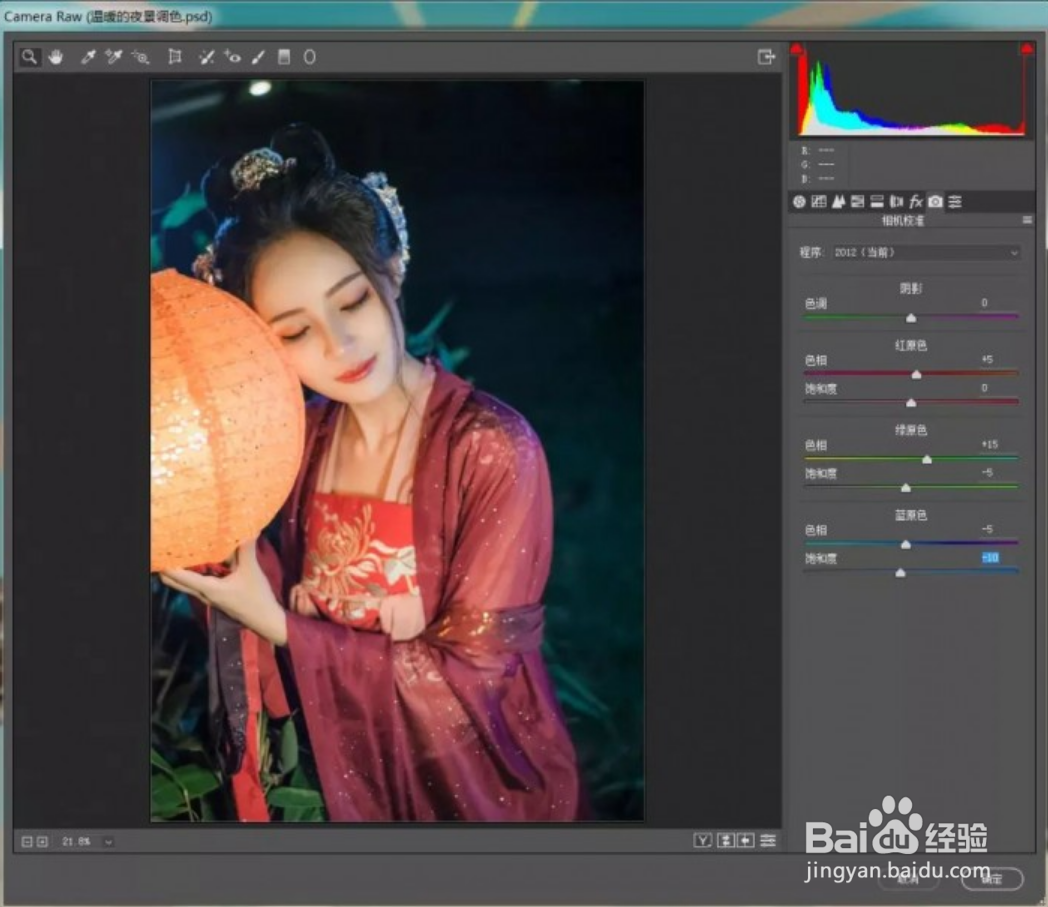
2、完成后,我们使用【修补工具】来清除画面的杂物,如图

3、依次拖入星光和烟雾素材,调整好位置。烟雾图层模式改为【滤色】,并给烟雾素材添加蒙版,擦除多余部分并降低图层不透明度


4、【ctrl+shift+alt+e】盖印图层,再次执行【camera raw 滤镜】


5、完成后,我们给她添加【照片滤镜】调整图层,并使用黑色画笔涂抹人物部分

6、添加【曲线】和【色彩平衡】调整图层



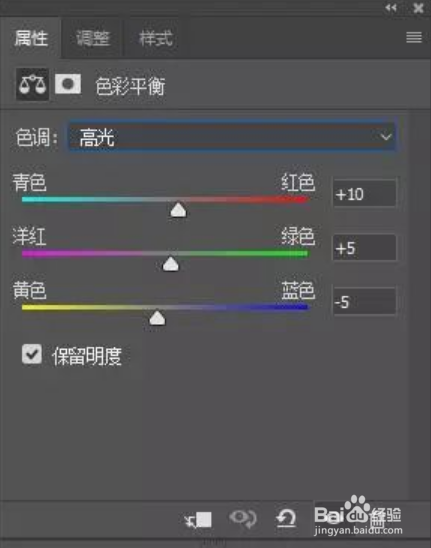
7、添加【可选颜色】调整图层


8、添加【色相/饱和度】调整图层,并填充蒙版为黑色,使用白色画笔涂抹人物


9、盖印图层,执行【camera raw 滤镜】


10、大功告成

